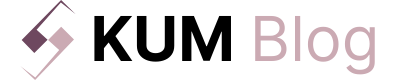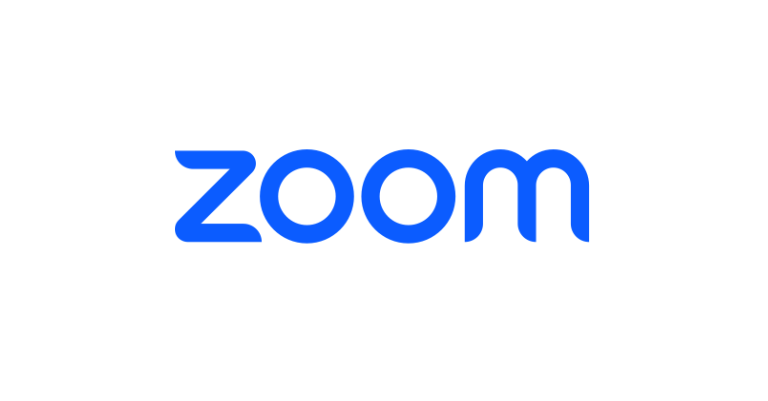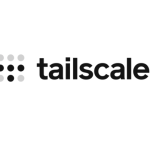Takut meeting Zoom dibajak orang asing (Zoom Bombing)? Atau bingung bagaimana cara merekam Zoom ke Cloud atau komputer untuk arsip? Artikel akan memberikan panduan praktis bagi pengguna Zoom yang berfokus pada dua aspek utama: Keamanan dan Recording.
Mengapa Keamanan dan Recording Penting di Zoom?
Keamanan Zoom sangat penting untuk melindungi rapat bisnis, webinar, maupun kelas online dari gangguan. Dengan pengaturan yang tepat, Anda bisa memastikan meeting lebih aman sekaligus merekam semua momen penting untuk dokumentasi.
Langkah Mengamankan Meeting Zoom
Langkah 1: Gunakan Passcode
Aktifkan Passcode Zoom saat menjadwalkan meeting, hanya peserta dengan link dan password yang bisa masuk. Kemudian jangan bagikan password secara publik, cukup ke peserta resmi.
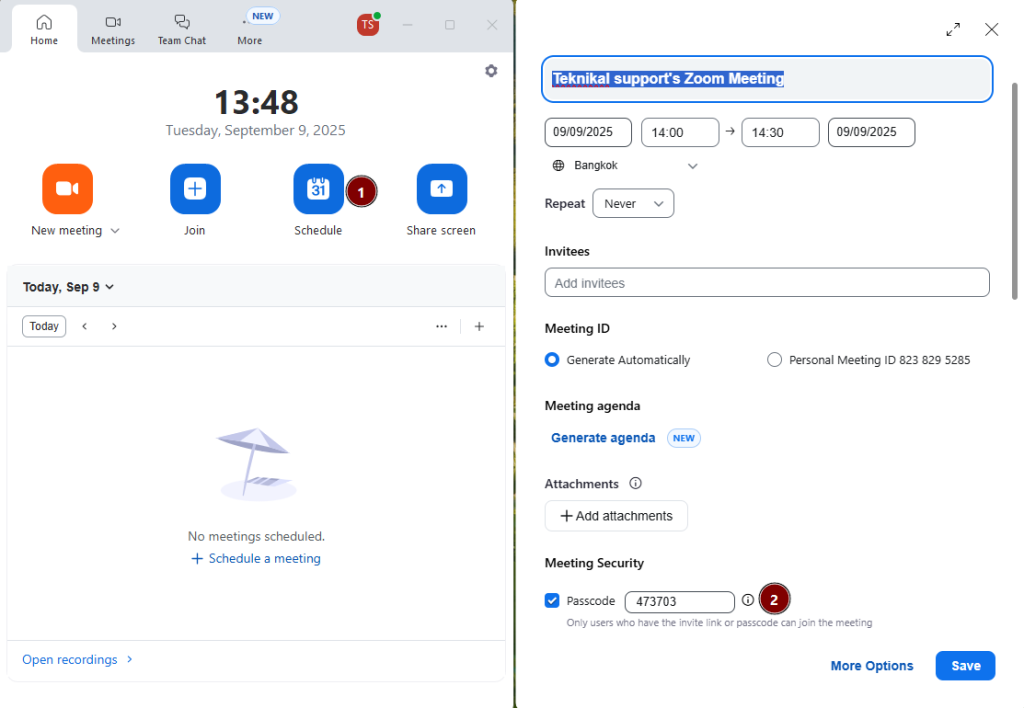
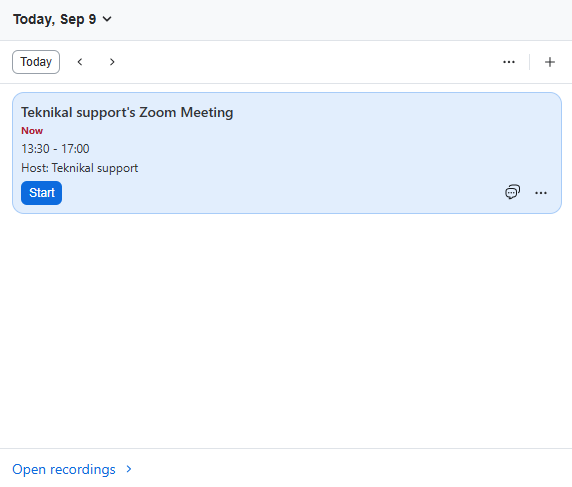
Langkah 2: Jangan Bagikan Link Zoom di Media Sosial
Sebaiknya kirim melalui email resmi atau WhatsApp. Hindari membagikan link meeting Zoom di forum atau media sosial terbuka.
Langkah 3: Aktifkan waiting Room (Ruang Tunggu)
Fitur Waiting Room Zoom mencegah tamu tak dikenal masuk tanpa izin. Host bisa memilih siapa saja yang boleh masuk meeting.
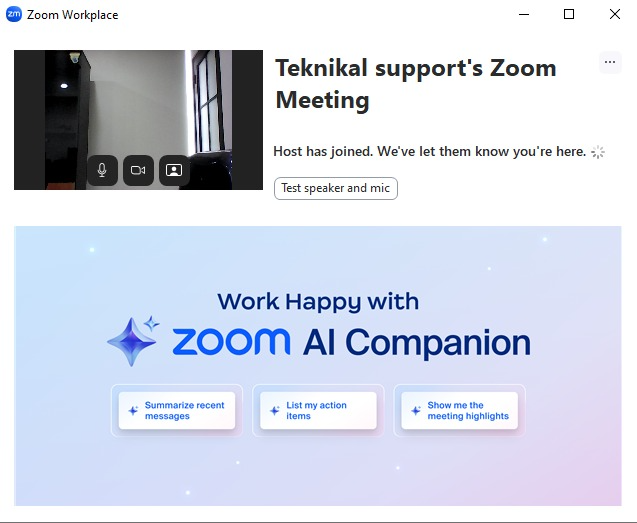
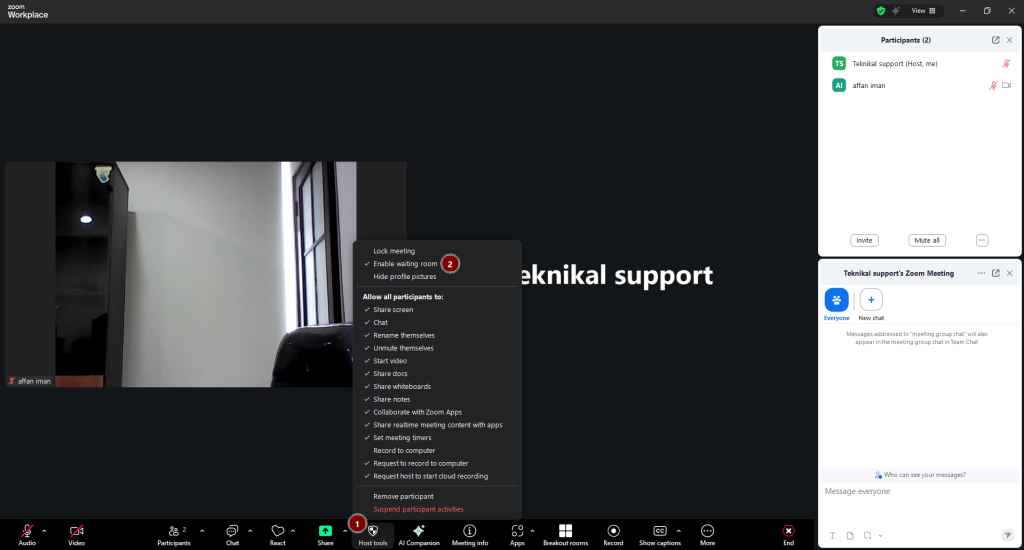
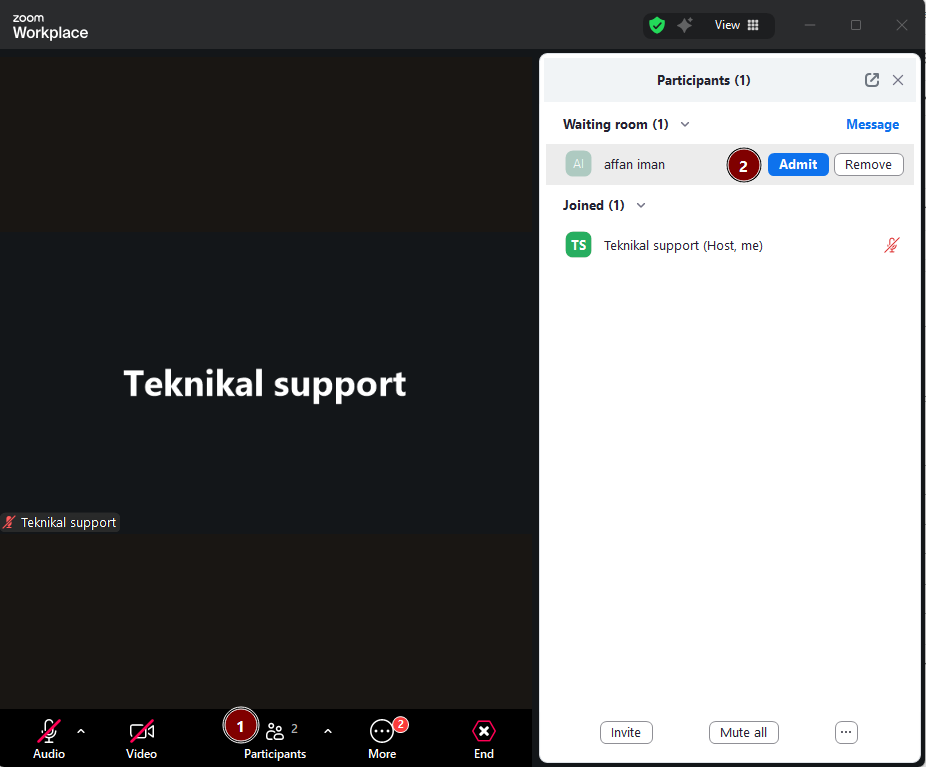
Langkah 4: Kendali Microphone
Atur agar peserta mute otomatis saat masuk, Di jendela meeting Zoom, klik tombol Participants (ikon orang) scroll ke bagian bawah panel, lalu klik tombol Mute All. Akan muncul pop-up dengan pertanyaan: “Allow participants to unmute themselves?” lalu klik OK.
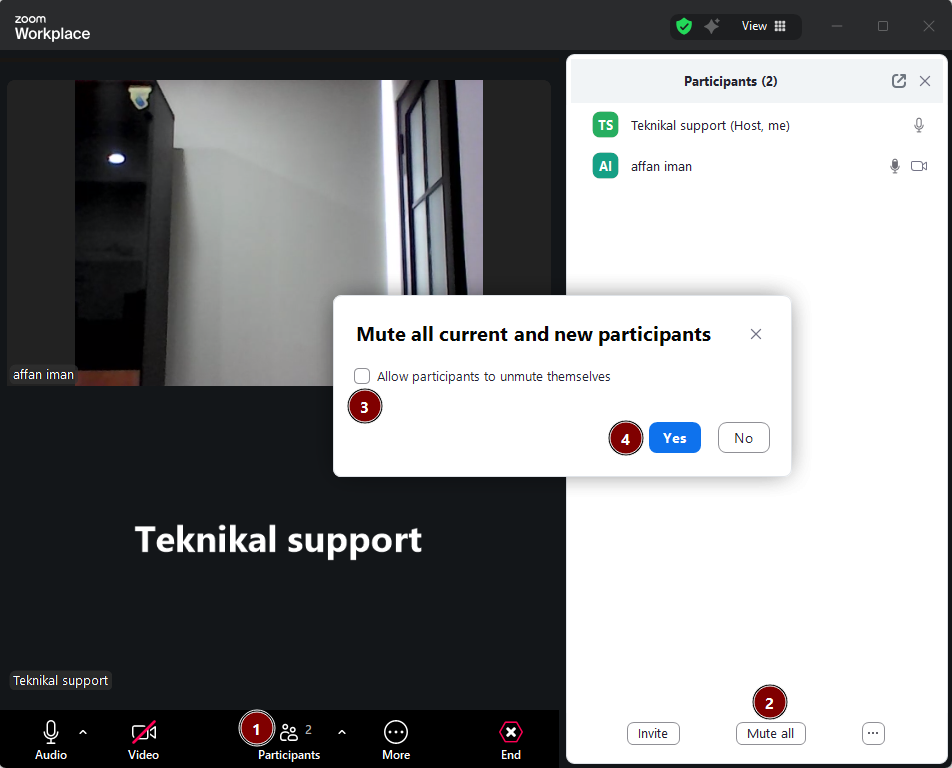
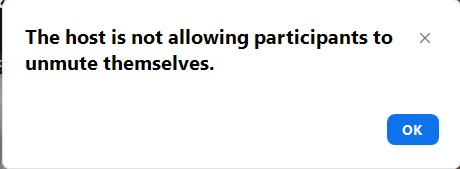
Langkah 5: Kendalikan Layar Peserta (Screen Sharing)
Nonaktifkan screen sharing peserta agar hanya host/co-host yang bisa berbagi layar. klik tombol Security lalu klik share screen dan pilih unceklis.
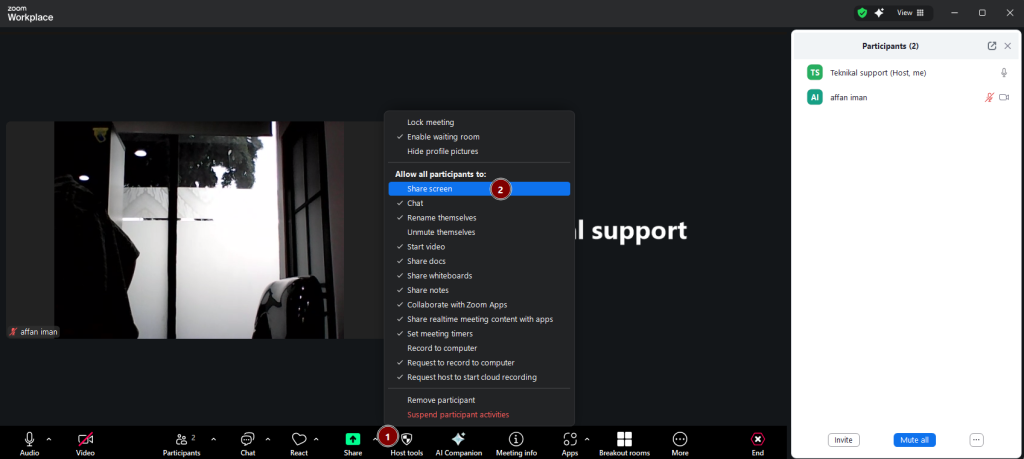
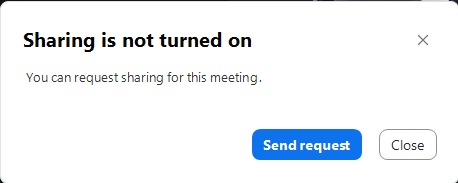
Langkah 6: Lock Meeting Setelah Semua Peserta Masuk
Jika semua peserta sudah hadir, gunakan fitur Lock Meeting Zoom untuk mencegah siapapun masuk bahkan memiliki password. Dengan begitu, tidak ada orang baru yang bisa bergabung meski punya link.
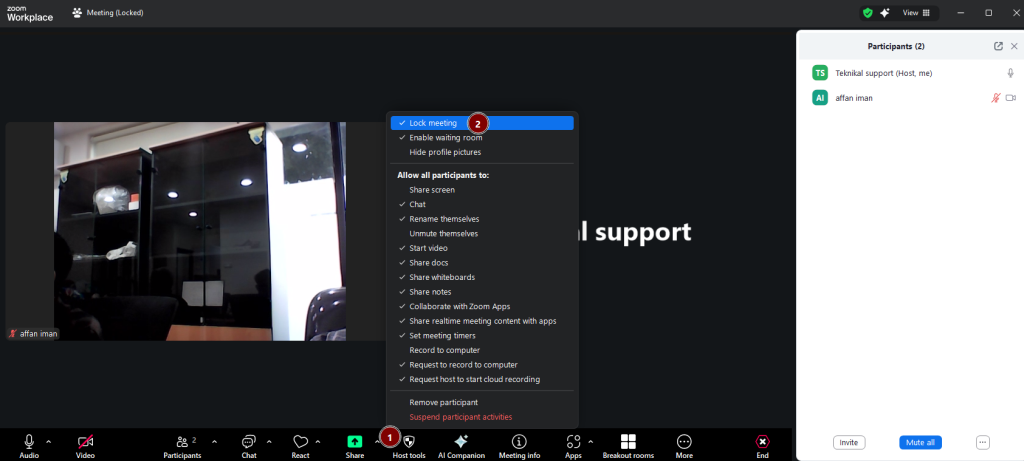
Langkah Recording Meeting di Zoom
Rekaman meeting adalah proses merekam jalannya pertemuan daring agar dapat disimpan, diputar ulang, atau dibagikan kembali. Rekaman meeting di zoom terdapat dua pilihan yaitu record to the cloud dan record to this computer.
Record to the Cloud: Fitur Zoom untuk merekam meeting dan menyimpannya secara online agar mudah dibagikan. Klik record, pilih record to the cloud kemudian untuk berhenti klik stop recording dan tautannya akan dikirim melalui email.
Sedangkan Record to this Computer: Rekaman otomatis disimpan di perangkat lokal. klik record, pilih record to this computer kemudian untuk berhenti klik stop atau pause recording. Setelah meeting berakhir, file rekaman otomatis tersimpan di folder Documents Zoom.



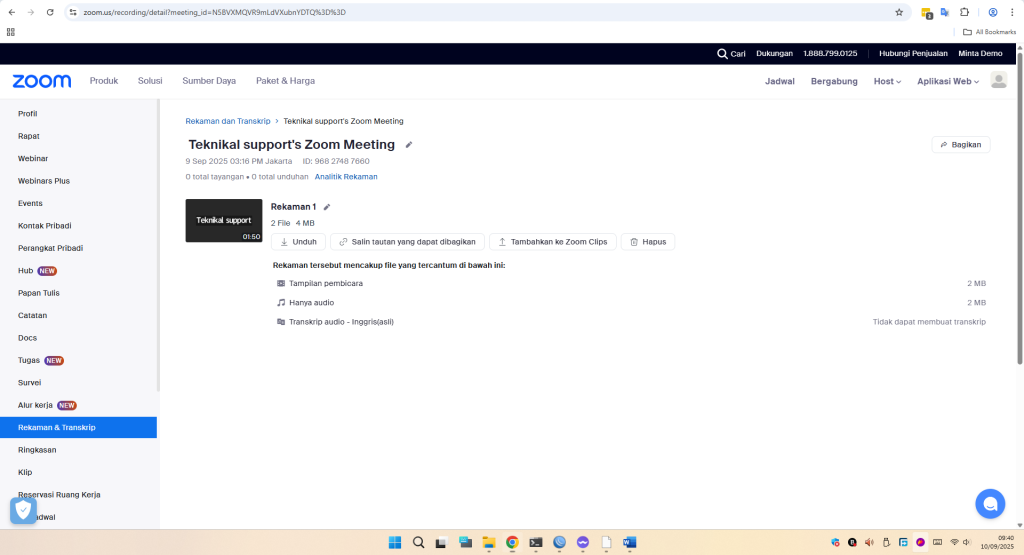
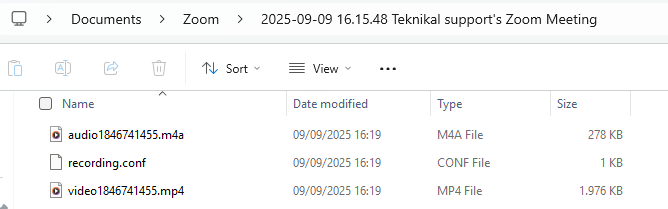
Dengan memahami cara mengatur keamanan dan recording di Zoom, Anda dapat memastikan setiap meeting berjalan lancar, aman, dan terdokumentasi dengan baik. Aktifkan fitur Waiting Room, Password, dan pilih metode Record to the Cloud atau Record to This Computer sesuai kebutuhan Anda. Terapkan langkah-langkah ini agar meeting Zoom Anda lebih efisien, aman, dan profesional setiap saat.
Tertarik dengan Zoom di Indonesia?
Hubungi kami sekarang untuk mendapatkan informasi produk, konsultasi teknis, dan penawaran harga terbaik.